PCでの起動時にGenerationZeroが起動、フリーズ、またはクラッシュしない
あなたはハードコアなジェネレーションゼロですか ゲーマー?ただし、ゲームに問題があり、プレイできないようです。ゲームのコピーがWindows11/10PCで起動しない場合は、適切な場所に来ています。ゲームを起動するために実行および確認できるいくつかの手順のリストを作成しました。または、ゲームの起動に成功してもクラッシュが続く場合は、あなたもこのチェックリストに目を通すことができます。
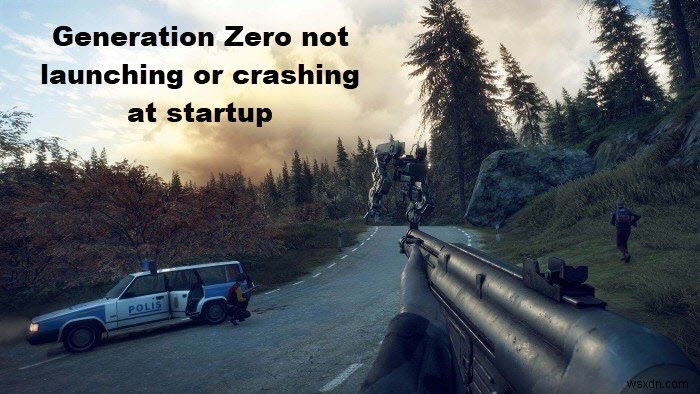
Generation Zeroが起動時に起動、フリーズ、クラッシュしない
次の説明は、Generation Zeroが起動しない場合、Windows 11/10 PCでの起動時に遅れたり、クラッシュしたりする場合に役立ちます。
- ジェネレーションゼロのPCの最小要件を確認する
- グラフィックカードを確認してください
- Windowsアップデートが不足していないか確認してください
- ジェネレーションゼロに干渉する可能性のあるプログラムを無効にする
- Windowsアップデートが不足していないか確認してください
- ジェネレーションゼロに干渉する可能性のあるプログラムを無効にする
- ジェネレーションゼロゲームを「ウィンドウ」モードで起動します
- GenerationZeroゲームファイルの整合性を確認する
- GenerationZeroゲーム設定ファイルを変更する
- Microsoft VisualC++再頒布可能パッケージと.NETFrameworkをダウンロードしてインストールします
- GenerationZeroをアンインストールして再インストールします。
1]ジェネレーションゼロのシステム要件
Generation Zeroには、いくつかの最小PC仕様が必要です。この場合、すべてのチェックボックスをオンにするかどうかを確認することをお勧めします。もちろん、指定されたものよりも高いスペックを持っていても問題はありません。
最小仕様
- OS:Windows 7 Service Pack 1(64ビット)
- プロセッサー:Inteli5クアッドコア
- メモリ:8GB RAM
- グラフィックス:Nvidia GTX 660 / ATI HD7870 – 2 GB VRAM / IntelIrisProグラフィックス580
- ストレージ:最小35GBの空き容量
最適な仕様
- OS:Windows 10(64ビット)
- プロセッサー:Inteli7クアッドコア
- メモリ:16GB RAM
- グラフィックス:NVIDIA GTX 960 / R9 280 – 4GB VRAM
- ストレージ:最小35GBの空き容量
2]グラフィックカードを確認してください
グラフィックカードの設定を確認し、更新されていることを確認してください。最高のユーザーエクスペリエンスを得るには、nVidiaGeForceExperienceまたはAMDRadeonSoftwareを選択してください。古いグラフィックカードはおそらくサポートされておらず、前述のように、カードに移行しない限りゲームを起動することはできません。
3]Windowsアップデートが不足していないか確認してください
WindowsPCのアップデートが欠落している可能性があります。ご存知のように、Windowsは巨大な更新を私たちのやり方で投げることに長けています。 PCが完全に更新されていることを確認してから、ゲームを起動してみてください。
4]ジェネレーションゼロに干渉する可能性のあるプログラムを無効にする
ゲームを起動しようとしたときにバックグラウンドで実行されているプログラムがある場合は、それらを無効にします。また、オンになっている可能性のある録画または画面キャプチャプログラムを無効にしていないかどうかを確認してください。ウイルス対策は不当なフィルターとして機能することがあるため、当面は無効にしてください。
また、Steamに干渉する可能性のあるプログラムを確認またはトラブルシューティングする必要があります。このためには、Steamオーバーレイをオフにしてからトラブルシューティングを行います。
5]「ウィンドウ」モードでGenerationZeroゲームを起動する方法
通常どおりゲームを起動する代わりに、ウィンドウモードでセッションを開始してみることができます。このために:
- Steamを開き、それを介してゲームライブラリを開きます。
- ゲームのタイトルを右クリックして、[プロパティ]に移動します。
- [起動オプションの設定]をクリックして、「/windowed」と入力します。
- 新しいゲームセッションを開始します。
6]GenerationZeroゲームファイルの整合性を検証する方法
新しいセッションを開始する前に、ゲームファイルの整合性を確認するのが最善です。その方法は次のとおりです。
- Steamを開き、それを介してゲームライブラリを開きます。
- ゲームのタイトルを右クリックして、[プロパティ]に移動します。
- [ローカルファイル]タブを選択し、[ゲームファイルの整合性を確認する]をクリックします。
- 確認が完了したら、新しいゲームセッションを開始します。
7]GenerationZeroゲーム設定ファイルを変更する方法
ゲーム設定ファイルに問題があり、ゲームを起動できない可能性があります。アンチエイリアシングを停止して無効にする必要があります。次のパスをたどります:
Documents\Avalanche Studios\GenerationZero\Saves\settings\(Steam ID)\
次に、JSONファイルを開きます。そこで、「GraphicsAA」まで下にスクロールして、値をゼロに設定する必要があります。この操作により、コンピューターの負荷が軽減され、ゲームが完全に起動します。
8] Microsoft VisualC++再頒布可能パッケージと.NETFrameworkをダウンロードしてインストールします
- Microsoft VisualC++をアンインストールしてPCを再起動します
- MicrosoftのWebサイトからMicrosoftVisualC ++ 2015、2017、および2019を再インストールします
これらのファイルを再インストールすると、PCでゲームをスムーズに実行するために必要な優位性が得られる可能性があります。
9]GenerationZeroをアンインストールして再インストールしてみてください
ゲームのアンインストールと再インストールなど、このような起動の問題に対して、古くからの効果的な薬を試すことができます。ゲームのセットアップにアクセスでき、簡単に再インストールできます。
ゲームを起動できない場合、ゲームセッションがクラッシュし続ける場合、またはゲームが遅れ続ける場合は、これらのソリューションを試してみてください。これらが機能する可能性は大部分あります。問題が解決しない場合は、公式Webサイトからゲームメーカーに連絡できます。
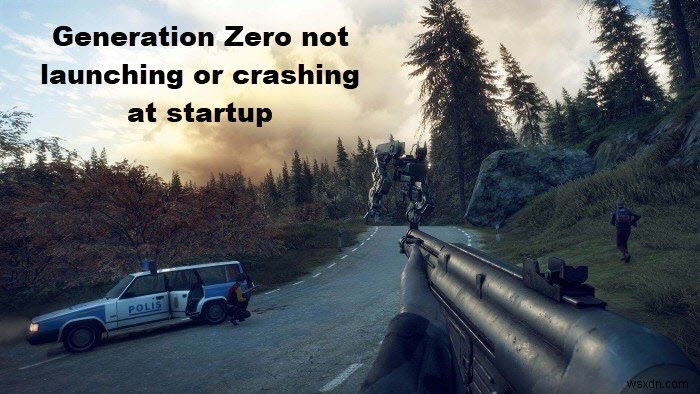
-
[修正済み] PC で Ghostwire Tokyo がクラッシュまたは起動しない
ゴーストワイヤー東京がついに登場!それは素晴らしいアクションアドベンチャーゲームです。 Tango Gameworks がこのゲームを開発し、Bethesda Softworks からリリースされました。このゲームは現在、Microsft Windows PC と PlayStation 5 コンソールでのみ利用できます。通常、両方のプラットフォームでスムーズに動作します。ただし、多くのユーザーから、Ghostwire Tokyo がクラッシュする、または PC で起動しないという問題が報告されています。 .したがって、この記事では、それを修正する方法を学びます。 PC で Ghostwire
-
Windows 10 でジェネレーション ゼロが読み込まれない問題を修正
ジェネレーション ゼロは、2019 年にリリースされた一人称シューティング ゲームです。このゲームは、ソロまたは他のプレイヤーと一緒にプレイされ、ロボット マシンとの戦争が含まれます。また、スキルツリーをナビゲートし、お気に入りの武器を選択できるようにすることで、プレイヤーに特定のレベルのカスタマイズを提供します.ただし、1980 年代に設定されたこのサバイバル ゲームのすべての利点に加えて、システムでの起動中にいくつかのエラーが表示されることが知られています。このゲームを熱心にプレイしているゲーマーにとって、ジェネレーション ゼロが読み込まれないというエラーに遭遇することはよくあることです。
